Tworzenie zespołu zajęciowego w MS Teams poprzez USOSweb¶
Wykładowcy Politechniki Białostockiej mogą zamówić utworzenie zespołu zajęciowego w MS Teams poprzez funkcjonalność udostępnioną w systemie USOSweb. Nowo utworzony zespół będzie uzupełniony o studentów przypisanych do danych grup zajęciowych.
1. Jak zamówić zespół zajęciowy?
2. Jak aktywować zespół w aplikacji Teams?
Jak zamówić zespół zajęciowy?¶
Wejdź na stronę USOSweb (1) i wybierz Zaloguj się (2).
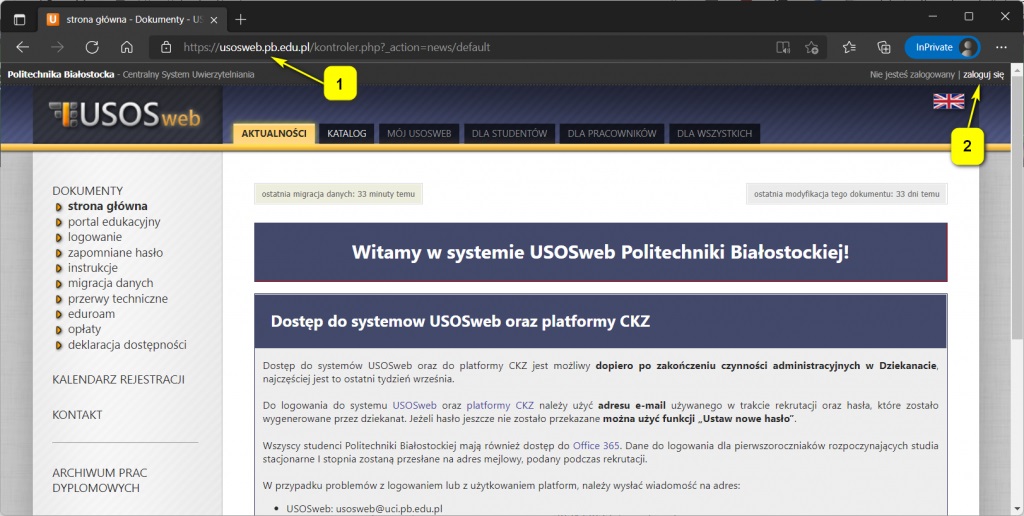
Wprowadź dane do logowania (OS_ID lub adres e-mail podany w systemie USOSweb) oraz hasło (3) i wybierz Zaloguj się (4).

Przejdź do zakładki Mój USOSweb (5) a następnie Zajęcia pracownika. Wybierz przedmiot, którego zespół ma być utworzony w Teams (6).
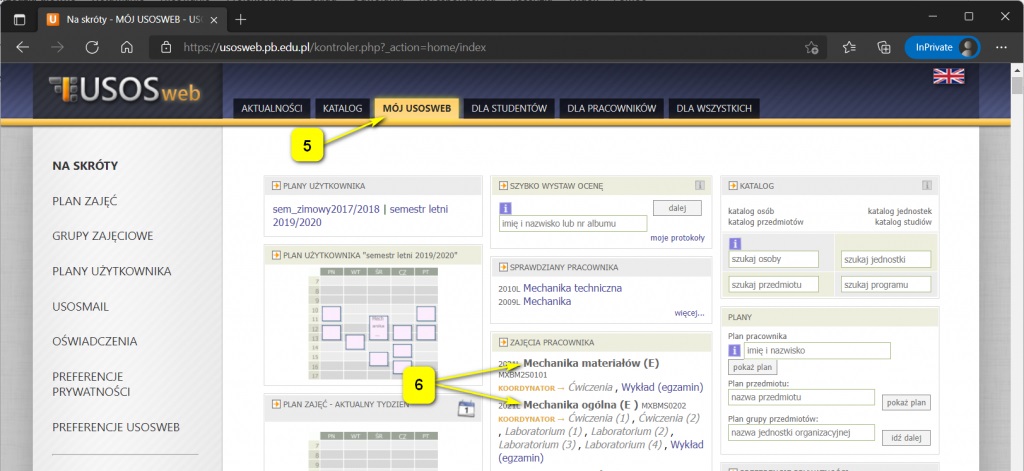
Przesuń w dół (7) do informacji o aktualnym semestrze (8).
W części Zespoły w Teams masz możliwość wybrania, jakiego rodzaju zespół ma być odzwierciedlony w Teams. Wciśnij utwórz zespół w Teams (9) i czekaj na potwierdzenie jego założenia. Informacja o tym, że zespół jest gotowy pojawi się dokładnie w tym samym miejscu oraz w Teams.
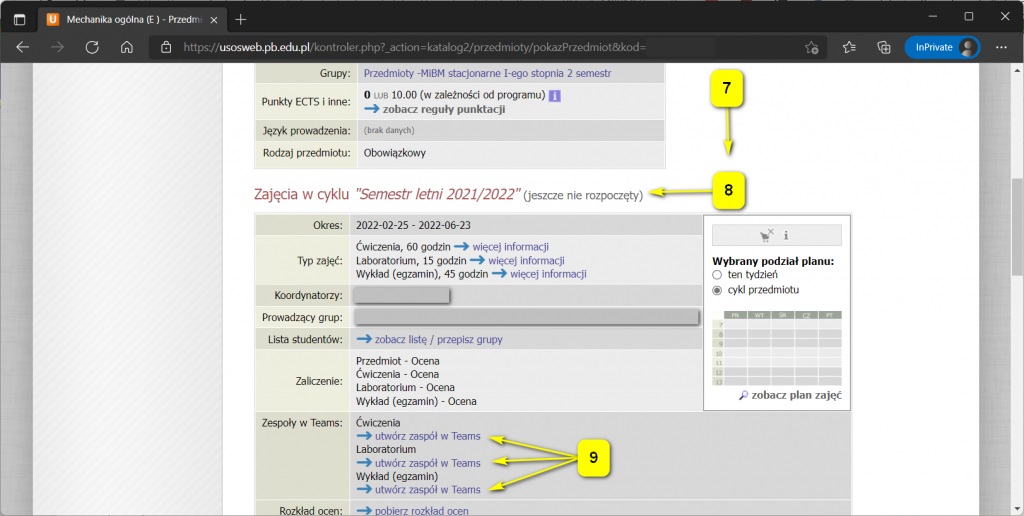
UWAGA! Nowoutworzony zespół nie jest jeszcze aktywny i widoczny dla studentów. Musisz go aktywować.
Jak aktywować zespół w aplikacji Teams?¶
W tym celu należy wykonać poniższe kroki:
- Przejdź do Teams -> Zespoły (1)
- Wybierz zespół, który chcesz aktywować (2), a następnie w górnej części okna wybierz Aktywuj (3). Na następnym oknie potwierdź aktywację (4).
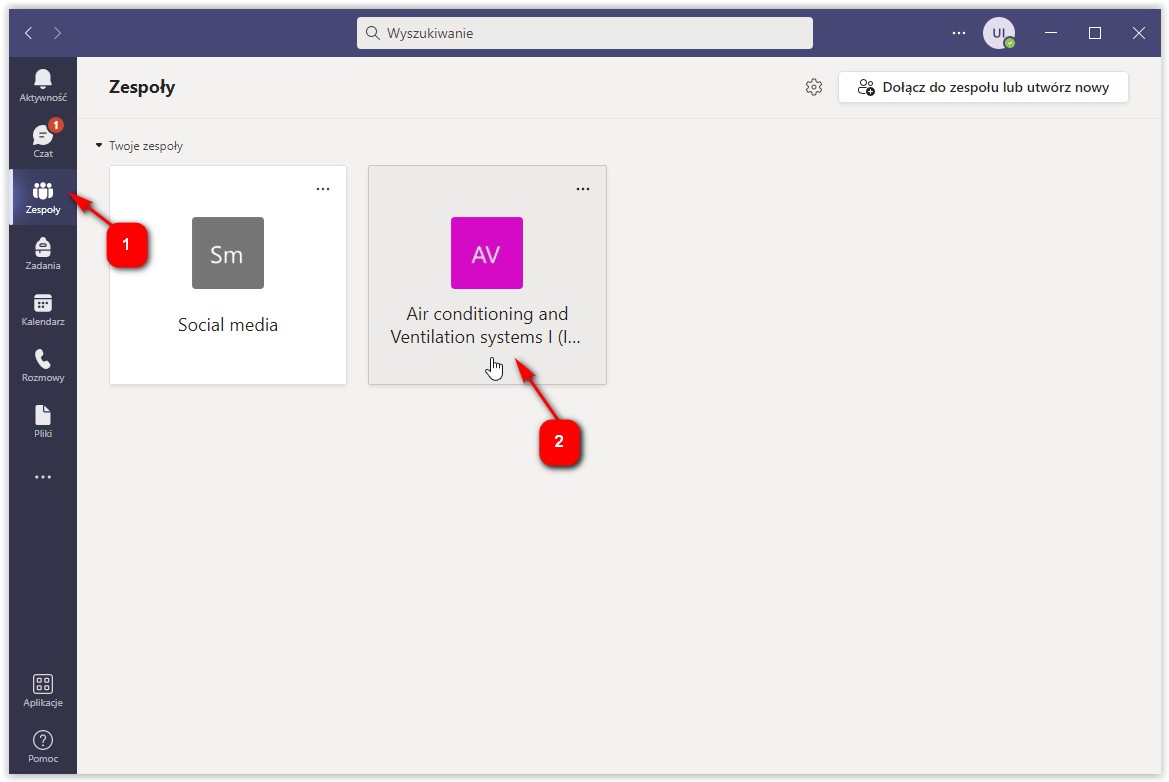
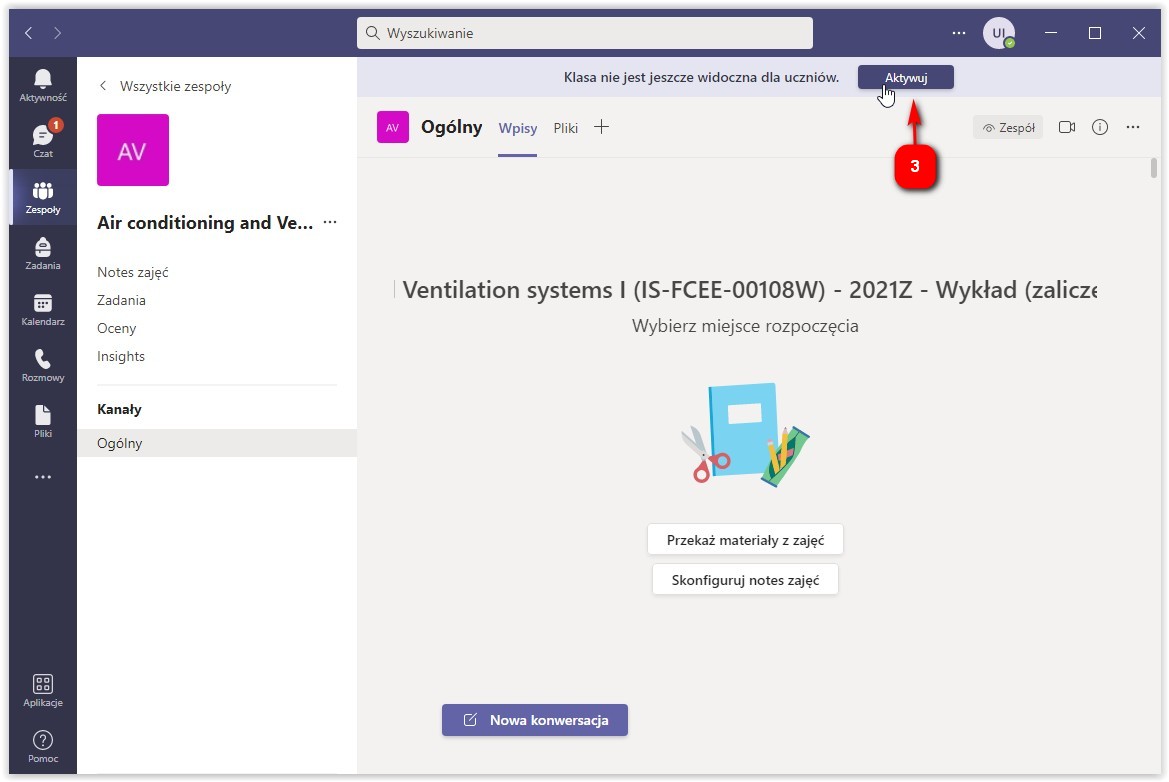
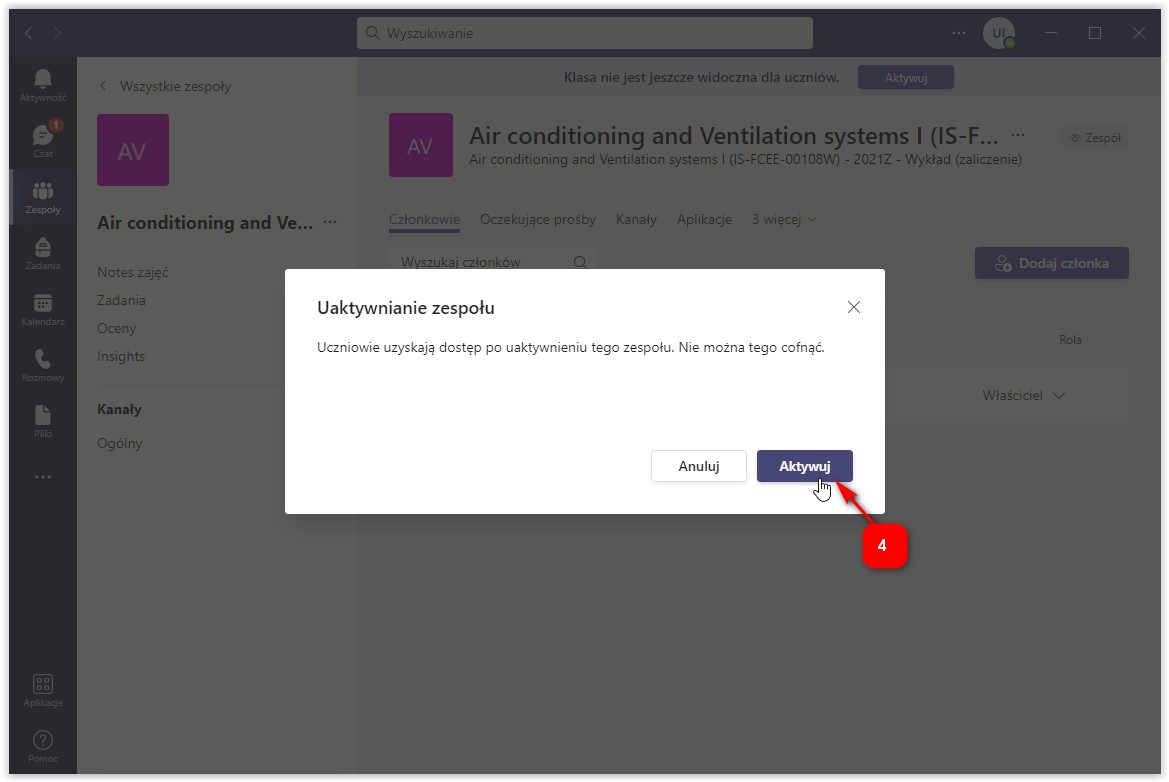
Studenci uzyskają dostęp po uaktywnieniu zespołu. W przypadku zauważenia nieprawidłowości w działaniu funkcjonalności zapraszamy do kontaktu z Uczelnianym Centrum Informatycznym (uci@pb.edu.pl).